当您的三星S8随着时间的推移运行速度越来越慢时,您是否会想到重置它?或者您是否考虑在将旧三星 S23/S20/S10/S9/S8/S7/S6 卖给其他人之前为了您的隐私安全而删除所有数据?在这种情况下,您需要备份您的三星 Galaxy S8 或其他旧代 S 系列。请继续阅读并了解有关我们为您提供的解决方案的信息。

Samsung Backup and Restore是一款擅长备份和恢复三星手机/平板电脑和其他 Android 设备的程序。因此,您可以一键将三星手机的全部数据备份到计算机,包括联系人、短信、通话记录、应用程序、视频、音乐、照片和文档。每当您想要恢复备份数据时,您都可以使用此软件轻松恢复它们。
* 一键将三星手机备份到计算机。
* 快速恢复电脑上的各种备份数据到三星手机。
* 支持联系人、通话记录、短信、视频、照片、音乐、应用程序和文档。
* 在进行备份和恢复之前,您可以在界面上选择三星的文件类型。
* 友好的用户界面使操作更加简单。
此外,三星备份和恢复与 Android 手机/平板电脑高度兼容,例如三星 Galaxy 系列、三星 Galaxy Tab S/Galaxy Tab 4/Galaxy Tab S5e/Galaxy Tab S6/Galaxy Tab A、Sony Xperia 10/Xperia 5/Xperia 1 、LG G9/G8/G7/G6、HTC、Google、OnePlus、中兴通讯等。
免费下载三星备份和恢复。


奖励:想要恢复出厂设置并保护您的 Android 数据吗?请按照实用指南在恢复出厂设置之前备份 Android 手机。
正在寻找将 Galaxy S8 完全备份到计算机的有效方法吗?这里有最适合您的选择!这款三星助手 - Samsung Messages Backup允许您将三星 S8 中的几乎所有常见类型的数据(例如应用程序、照片、视频、音乐、联系人、短信、书籍等)备份到计算机。还支持反向传输。
* 预览后在Android手机和电脑之间传输各种文件。支持联系人、通话记录、短信、照片、视频、音乐、应用程序和文档。
* 方便地在计算机桌面上添加/删除/编辑联系人。
* 在电脑/平板电脑上查看您的 Android 通话记录。
* 一键备份/恢复整个 Android 设备。
* 您可以将短信或联系人从 Android 传输到计算机后打印出来。
* 支持的 Android 设备:三星 Galaxy S20/S10/S9/S8/S7/S6/S5、三星 Galaxy Note 10/Note 9/Note 8/Note 7/Note 6、三星 Galaxy J8/J7/J6/J5/J4、三星 Galaxy A9/A8/A7/A5、HTC、华为、LG、索尼、摩托罗拉、小米等。
* 支持的计算机操作系统:Windows 10/8/7/Vista/XP、Mac OS X 10.7 或更高版本。
您可以在这里免费下载 Coolmuster Android Assistant:
现在,您可能想知道如何使用此软件将您的三星 S8 备份到计算机。 Coolmuster Android Assistant 是一款全能工具,它允许您有选择地备份三星 S8 或一键备份设备上的所有内容。
使用 Coolmuster Android Assistant,您可以选择要备份的文件。请按照以下步骤有选择地备份您的 Samsung S8。
第 1 步:启动程序并将您的设备连接到计算机。
在您的计算机上安装并启动该软件。使用 USB 线将您的三星 S8 连接到电脑,并根据提示在三星 S8 上启用 USB 调试。

步骤 2: 在计算机上选择所需的三星文件。
该程序将自动检测您的设备。检测完成后,您的所有文件类型都会显示在界面上。您可以选择要传输的文件并勾选详细项目。

步骤 3:开始将您的 Samsung S8 备份到计算机。
选择后,单击“导出”按钮将这些文件从三星 Galaxy S8 备份到计算机。

如果您只是想将三星S8上的所有数据备份到计算机上,该软件拥有一键备份和恢复功能即可完成任务。指南如下。
第 1 步:启动程序并将您的设备连接到计算机。
只需将您的 Galaxy 连接到计算机并打开 USB 调试即可。您可以参考1.1部分中的步骤1。
步骤 2:一键将您的三星 S8 备份到计算机。
转到“超级工具包”并选择“备份”选项。选择要备份的内容并选择计算机上的输出位置。然后,单击“备份”按钮,一键将所选文件从三星手机传输到计算机。

您可能喜欢:
如果您一直在使用Google帐户,那么用它来将您的三星S8备份到Google服务将是一个不错的选择。您所需要做的就是将数据从 Samsung S8 同步到您的 Google 帐户。如果您没有 Google 帐户,您可以快速创建一个.
现在按照以下指南将您的 Samsung S8 备份到具有 Google 帐户的计算机。

支持的文件:并非所有三星文件都可以同步到您的 Google 帐户。可以备份与 Google 相册应用、Google 应用、Wi-Fi 网络和密码、Gmail 设置、从 Google Play 安装的应用和应用数据以及某些第三方应用和数据同步的联系人、通话记录、消息、照片和视频向上。
额外:或者,您也可以选择将三星 S8 备份到三星云。这里有一个 YouTube 视频教程供您参考。
另请阅读:
如何备份 Samsung Galaxy 上的照片? [2022年的5种方式]
您还有另一个有用的工具Samsung Smart Switch ,可以将您的 Samsung S8 备份到您的计算机。该工具支持联系人、照片、应用程序数据以及手机上的任何其他本地文件。此外,它还允许您将iTunes 备份恢复到您的 Samsung Galaxy 上。而且Smart Switch还有一个移动应用程序版本,可以帮助 将iCloud备份传输到三星Galaxy 。值得尝试这个应用程序。
让我们逐步了解如何使用三星智能开关将整个三星 S8 备份到计算机上。
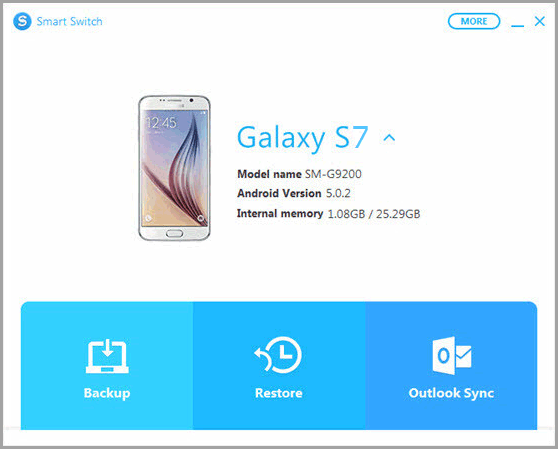
注意:在Smart Switch主界面上,您可以点击“更多”>“偏好设置”来更改备份文件的保存位置并设置加密。
支持的文件:通话记录、联系人、消息、应用程序、照片和图像、视频、音频、音乐、日历、文档、手机设置、主屏幕等。
支持的计算机操作系统: Windows 和 Mac。
检查您是否需要:
适用于 Mac 的三星文件传输 - 如何在 Mac 上传输三星文件?
另一个专为用户备份和恢复三星数据而设计的三星官方工具是 Samsung Kies,它是著名的三星 PC 套件,可轻松管理计算机桌面上的三星数据。
要使用 Samsung Kies 在计算机上备份 Samsung Galaxy S8,您可以按照以下简单步骤操作。

注意:您可以查看计算机上备份的照片、视频和音乐。但是,如果没有特定软件的帮助,则无法直接读取计算机上保存的通话记录和消息。
支持的文件:照片、视频、音乐、联系人、通话记录、消息等。
支持的计算机操作系统: Windows 和 Mac。
将三星 S8 备份到计算机的最后一种方法是手动复制。听起来不方便?但是,您所需要做的就是将三星手机插入计算机并将所需的文件复制到计算机。
这种方法可能有点过时且耗时,但很可靠。如果您不想依赖任何第三方软件或者您发现其他方法没有用,您可以尝试这种方式。
以下是将三星 S8 备份到计算机的方法。

支持的文件: VCF(了解如何通过 VCF 文件将联系人从三星传输到三星)、照片和视频(您可以从“DCIM”/“相机”/“图片”文件夹中找到)、一些文档等。
支持的计算机操作系统: Windows 和 Mac。在 Mac 电脑/平板电脑上,您需要在 Mac 上下载Android File Transfer才能查找和移动 Android 文件。
不时备份三星数据是一个好习惯,因为没有人知道他什么时候会不幸地丢失数据。上述方法将有助于确保您的三星数据安全。按照这些说明创建三星 Galaxy S21S20/S10/S9/S8/S7/S6/S5/S4 的备份,并且您可以在需要时使用三星备份和恢复一键恢复它们。
相关文章:
如何在电脑上备份和恢复Android手机/平板电脑? (5种方式)
如何将短信从 Samsung Galaxy 传输到 PC [4 种方法]
如何从华为转移到三星 Galaxy S20/S10/S9/S9 Plus [2 解决方案]
[全面指南]如何将iPhone上的联系人转移到三星? - 7 种方法
版权所有 © samsung-messages-backup.com 保留所有权利。